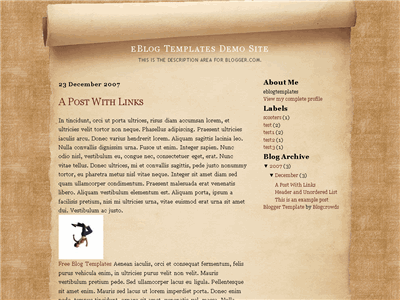Minggu, 04 Desember 2011
Kamis, 24 November 2011
Download Data Saham BEI melalui Yahoo! Finance
Cara memperoleh data saham melalui Yahoo!Finance adalah dengan cara sebagai berikut:
- Buka http://finance.yahoo.com
- Perhatikan pada bagian “Market Summary”, klik “Asia”.
- Kemudian klik “View More Indeces”, sehingga muncul semua index yang ada di Asia, termasuk Jakarta Composite, “^JKSE”.
- Klik pada “^JKSE” untuk masuk ke halaman Jakarta Composite.
- Untuk melihat daftar saham yang listed, klik pada “Component”, sehingga muncul daftar saham yang ada di Bursa Efek Indonesia.
- Selanjutnya bisa dipilih saham yang akan di-download datanya, misalnya saham Astra Agro Lestari dengan kode “AALI.JK”, klik pada “AALI.JK”
- Untuk melihat data historis, klik pada “Historical Price”.
- Lakukan sortir data range, misalnya Start Date: 1 Januari 2011 dan End Date: 17 Juli 2011, untuk data harian (“Daily”), kemudian klik tombol “Get Price”.
- Pada bagian bawah sort data terdapat link untuk men-downloadnya sebagai spreadsheet.
- Klik “Download to Spreadsheet”, maka data akan kita peroleh dalam format spreadsheet.
- Simpan data yang diinginkan, dengan terlebih dahulu memberi nama file sesuai nama yang unik untuk identifikasi file pada saat diperlukan. Misalnya “AALI-1JAN-17JUL2011”.
- File akan tersimpan dalam format CSV, yang kemudian dapat dibuka dengan program spreadsheet seperti Microsoft Excel
Beberapa tips tambahan:
Cara mencari kelompok saham tertentu, misalnya kelompok saham manaufaktur, maka bisa terlebih dahulu dilihat di berbagai publikasi. Informasi ini misalnya dapat diperoleh di harian Kompas atau Bisnis Indonesia, kemudian catat kode saham-saham manufaktur tersebut yang terdiri atas empat huruf, misalnya “SMAR”. Kemudian di YahooFinance pergunakan kode-kode saham tersebut dengan menambahkan “.JK” di belakangnya, misalnya “SMAR” tercatat di YahooFinance sebagai “SMAR.JK”. Untuk data indeks komposit (IHSG) dapat dilakukan dengan mengunduh data “Composite Index JKSE”. Lihat Gambar 4, klik pada “historical price” dan lakukan proses serupa seperti contoh cara mengunduh data saham “AALI.JK” di atas.
Diolah dari sumber : http://strategika.wordpress.com/2007/11/12/download-data-saham-bej-melalui-yahoo-finance/
Senin, 14 November 2011
Teamviewer.. Manfaat dan resiko :)
Baru saja menemukan aplikasi menakjubkan ini.. Teamviewer..
cekidot :
Untuk remoter, orang yang akan mengendalikan / pengendali :
http://www.teamviewer.com/download/TeamViewer_Setup_id.exe
Untuk penerima, orang yang akan dikendalikan / dikontrol
http://www.teamviewer.com/download/TeamViewerQS.exe
Aplikasi ini menurut Lyng punya manfaat plus resikonya..
Resiko, tentu saja karena semua aktivitas kita di PC akan bisa di pantau oleh orang lain, hebatnya lagi mereka bisa men"jalan"kan PC kita walo mereka tidak sedang berada di depan PC kita, atau istilah kerennya di remote oleh mereka.. Untuk orang-orang tertentu, mungkin hal ini tidak nyaman, karena bagaimana pun privasi menjadi terganggu.
Pertama kali menggunakan aplikasi ini, saya hanya bisa takjub dan sedikit *manyun*. Bayangkan saja, saia lagi chat privat dengan salah satu temen saia, dan mereka (orang yg lawan saia di teamviewer) bisa mengetahui itu, bahkan bisa mengetikkan chat dari sana, berpura-pura menjadi saya, dan ngobrol dengan teman saya tanpa sepengetahuan temen saya bahwa itu bukanlah saya.
Awalnya manyun, awalnya ingin mengutuk aplikasi ini, sungguh mengganggu privasi :P
Tapi, sejenak kemudian saya tersenyum. Subhanallah, betapa saya berterimakasih kepada siapapun orang yang menciptakan aplikasi ini. Sungguh menakjubkan. Sungguh sangat bermanfaat bagi orang lain jika mau dilihat dari sisi yang berbeda dengan yang telah saya paparkan dalam contoh di atas.
Saya, sebagai orang yang *mengaku* gaptek dengan teknologi, bahkan bisa dibilang masih awam dengan PC beserta perangkat dan aplikasinya, tentu saja sangat membutuhkan orang lain membantu saya menjelaskan ini dan itu mengenai hal tersebut.. Dan, keberadaan aplikasi ini sungguh sangat membantu.
Dengan menggunakan aplikasi ini, saya bisa seolah memiliki teman yang sedang bersama saya di depan PC saya, dan tentu saja membantu saya. Yang pada kenyataannya mereka tidak berada di samping saya, bahkan berada jauh, entah di mana, tapi yang jelas sih di depan PC mereka.. Hehehehe..
Dan, ide yang lain yang terlintas di otak saya, dan membuat saya sedikit nakal... Bagaimana jika keadaannya anda sedang malas untuk mengerjakan tugas-tugas anda, kalian bisa meminta bantuan orang lain untuk mengerjakannya bukan, tanpa harus mereka repot-repot berada di depan PC anda. Dan anda hanya tinggal berleha-leha menyaksikan PC anda mengerjakan tugas-tugas anda, seperti PC tanpa user bukan??
Atau, ide ektrim lainnya,, jika anda berada pada situasi sedang melaksanakan ujian.. Heyy, dengan aplikasi ini anda bisa saja tidak perlu belajar sebelum ujian. karena anda bisa memiliki *joki* tanpa harus takut diketahui oleh pengawas ujian.. Upss.. ide ini jangan bilang dari saya yahh...
Selamat takjub dengan aplikasi ini, Be wise.. :)
Thanks to : Salden Velociraptor
Catatan dari blogwalking : Langkah-langkah menggunakan program ini :
Langkah ke: 1
Pastikan kedua komputer yang saling terhubung sudah terinstal program ini.
Langkah ke: 2
Buka program tersebut, disana akan terlihat dua bagian. Pada bagian “Wait for session” dibawahnya terdapat ID dan Password. Jika anda belum melihat nomor ID dan passwordnya, itu tandanya program sedang tes koneksi dan menentukan ID komputer anda dan juga password untuk komputer anda agar bisa diremote oleh komputer lainnya. Jika sudah tampil nomornya, maka itulah “identitas” anda. Lalu pada bagian kanannya yang bernama “Create Session“, kotak tersebut diisikan untuk koneksi ke komputer Remote. Lakukanlah hal yang sama pada komputer yang lainnya. Nah, disini anda tentukan mana komputer yang digunakan sebagai remote dan mana yang difungsikan sebagai remoter. Remoter maksudnya komputer yang digunakan untuk mengendalikan komputer remote.
Langkah ke: 3
Sekarang masukkan ID komputer remote pada bagian “Create Session“. Saya mengamsusikan anda telah mengetahui ID dan Password dari komputer remote anda. Lalu pada bagian bawah, tentukan tentukan 4 opsi yang ada. Apakah Remote support, Presentation, File transfer, atau VPN. Lalu klik tombol Connect to Partner.
Langkah ke: 4
Masukkan password komputer remote kita.
Langkah ke: 5
Anda siap untuk menggunakannya. Monggo silakeun.
Sumber : http://www.ilmuwebsite.com/review-software/teamviewer-remote-desktop
Minggu, 23 Oktober 2011
activasi genuine windows7
selamat malam sobat sekalian
sudah tau apa itu aktivasi genuine windows 7????
mungkin hanya sebagian yang tw,,saya akan jelaskan apa funginya
sobat sekalian tw kalau windows7 itu tidak gratis tapi trial 30hari
karna kita harus memasukkan key lisensi nya dulu
nah gejala yang timbul biasanya desktop sobat akan bewarna hitam
serta tidak dapat menggunakan walpaper pada desktop,,
nah pada kesempatan ini saya akan share tools yang dapat mengaktivasi genuine
pada windows7,,tanpa password apapun tetapi hanya menggunakan tools yang bernama
activated genuine win7 ini,,
tools ini portable dan sobat hanya perlu membuka tools ini saja
terus klik activated n komputer sobat bakalan restart sendiri
saat telah log in komputer maka genuine telah aktif tanpa key apapun
mudah bukan,,silahkn sobat download
cara download:
klik tombol download d akhir postingan ni
anda akan diarahkan k adfly n tunggu loading adfly
tekan skip pada kanan atas
n sobat d arahkan k ziddu n enjoy to download
>>>>>>>>>DOWNLOAD<<<<<<<<<<<
sudah tau apa itu aktivasi genuine windows 7????
mungkin hanya sebagian yang tw,,saya akan jelaskan apa funginya
sobat sekalian tw kalau windows7 itu tidak gratis tapi trial 30hari
karna kita harus memasukkan key lisensi nya dulu
nah gejala yang timbul biasanya desktop sobat akan bewarna hitam
serta tidak dapat menggunakan walpaper pada desktop,,
nah pada kesempatan ini saya akan share tools yang dapat mengaktivasi genuine
pada windows7,,tanpa password apapun tetapi hanya menggunakan tools yang bernama
activated genuine win7 ini,,
tools ini portable dan sobat hanya perlu membuka tools ini saja
terus klik activated n komputer sobat bakalan restart sendiri
saat telah log in komputer maka genuine telah aktif tanpa key apapun
mudah bukan,,silahkn sobat download
cara download:
klik tombol download d akhir postingan ni
anda akan diarahkan k adfly n tunggu loading adfly
tekan skip pada kanan atas
n sobat d arahkan k ziddu n enjoy to download
>>>>>>>>>DOWNLOAD<<<<<<<<<<<
http://agamnugroho.blogspot.com/2011/08/activasi-genuine-windows7.html
Rabu, 19 Oktober 2011
Alamat Kursus Kue dan Masak - Malang
Elisa Kursus
Jl Cimanuk 50, Purwantoro, Blimbing MALANG
Telp : 0341 494605
Indra Kursus Kue
Jl Trunojoyo 22,Kauman,Klojen
MALANG
Telp : 0341 328798
Jl Cimanuk 50, Purwantoro, Blimbing MALANG
Telp : 0341 494605
Indra Kursus Kue
Jl Trunojoyo 22,Kauman,Klojen
MALANG
Telp : 0341 328798
Selasa, 18 Oktober 2011
Istilah-istilah dalam per-Twitter-an
Berikut ini adalah istilah-istilah yang sering digunakan dalam twitter.
Tweet : Apa yang kita tulis (post) di Twitter, itu
yang dinamakan Tweet.
Dalam Bahasa Indonesia, Tweet memiliki terjemahan
kicauan.
Following : Artinya Anda akan menerima update status dari teman Anda orang tersebut.
Followers : Orang yang menerima update dari Anda.
Anda bisa mengikuti (following) siapa saja, tapi jangan bingung jika ada
simbol seperti “Gembok” disamping nama orang yang akan Anda follow
artinya orang tersebut tidak
sembarang menerima Follower karena alasan-alasan tertentu (misal: takut
di follow spammer atau menghindari follower yang memakai gambar profil
kurang sopan)
@ : Fungsinya bisa untuk me-reply tweet teman, membuat link kepada nama yang dimaksud
Misalkan Anda ingin menyapa teman, maka anda gunakan @(username) maka ditulis contoh akun saya “username: lh1n4” anda kasih@lh1n4 pada tweet anda, maka tweet anda akan masuk ke dalam daftar Mention saya
Mention : Mention adalah daftar orang yang menyapa, me Retweet.
ReTweet (RT) : disingkat RT, artinya mengulang,
menulis kembali apa yang ditulis seseorang, bisa jadi karena kata-kata
tersebut Indah. RT ditambahkan pada tweet diikuti dengan @(username)
ditambah dengan kata-kata yang ingin anda ulang.
Hash Tags : dilambangkan dengan #, gunanya agar
pengguna lain yang melihat bisa mencari topik sejenis yang ditulis orang
lain dengan mudah. Misal #FollowFriday , #Blogging dll
#FollowFriday atau #FF : adalah tradisi setiap hari
Jumat dimana Anda dapat merekomendasikan orang lain untuk menjadi
follower dari teman Anda yang menyenangkan. Silahkan tulis
@(namatemanAnda) yang Anda rekomendasikan pada tweet Anda.
TrendingTopics (TT) : Apa topik yang sedang dibicarakan
banyak orang? Misal saat kematian Michael Jackson, Michael Jackson
menjadi TT, saat bom mengguncang Indonesia
#IndonesiaUnite menjadi topik yang paling sering dibicarakan. Bagaimana
suatu tweet bisa menjadi Trending Topics? biasanya karena banyaknya
orang yang menggunakan #(topikyangdibicarakan) pada tweetnya. Semakin
banyak orang yang membicarakan topik yang sama dengan Anda, semakin lama
topik tersebut bertahan pada Halaman depan Twitter dan dilihat oleh
seluruh dunia.
Sumber : http://tweetklik.com/2011/istilah-istilah-dalam-twitter-dan-penggunaan-istilah-tersebut/
Senin, 10 Oktober 2011
Posting Blog ke Akun Twitter pun Facebook
Cara Import Postingan Blog Ke Dalam Twitter
Bagi anda para Blogger dan pecinta Twitter, menjadikan account Twitter dan Blog anda dapat terhubung satu sama lain, sehingga setiap kali anda melakukan postingan di blog, maka secara otomatis postingan yang ada di blog anda juga masuk kedalam Twitter anda.
Melalui layanan twitterfeed.com.

Untuk menggunakan fitur layanan ini, ada 3 langkah mudah yang harus kita lakukan.
- Step 1: Create Feed
- Step 2: Configure Publishing Services
- Step 3: Done
Diolah kembali dari sumber: http://blog.fastncheap.com/cara-import-postingan-blog-ke-dalam-twitter/
Minggu, 09 Oktober 2011
Keepass Password Manager
Keepass Password Manager adalah salah satu aplikasi untuk memudahkan kita Login ke Banyak Akun Tanpa Perlu Ingat Password.

Keepass Password Manager dapat menyimpan password akun-akun anda dengan aman. Anda tinggal klik, dan langsung login ke situs web yang Anda tergabung di dalamnya, tanpa harus ingat-ingat password lagi.
Bagaimana cara menggunakannya?
DOWNLOAD DAN INSTALL
Pertama, silahkan download Keepass Password Manager di sini.
PENGATURAN KEEPASS
Tahap kedua, kita mulai lakukan pengaturan.Silahkan buka aplikasi tersebut. Maka akan muncul tampilan seperti berikut.

Yang perlu Anda lakukan pertama kali adalah menyiapkan master password untuk Keepass. Password tersebut yang nantinya menjadi kunci utama ketika Anda hendak menggunakan aplikasi ini.
Untuk membuat password, klik “File” > “New”.

Muncul window baru yang meminta master password. Isikan password yang tak mudah ditebak. Lalu klik “OK”.

Isikan sekali lagi master password yang sudah dimasukkan tadi.

Sekarang Anda lihat tampilan aplikasi ini. Di bagian kiri, berisi daftar kelompok password, sementara di sebelah kanan nantinya berisi daftar password.

Selanjutnya, mari mulai menambahkan password dari website favorit. Sebelumnya, pastikan klik salah satu kelompok password di sebelah kiri. Lalu untuk menambahkan password di Keepass, klik kanan pada bagian kanan halaman, dan klik “Add Entry”.

Akan muncul tampilan seperti berikut. Lalu Anda bisa masukkan nama, username, url, dan password. Klik “OK”.

Selesai. Sekarang Anda bisa menggunakannya untuk login ke website apapun tanpa perlu ingat password lagi.

MENGGUNAKAN KEEPASS
Mari kita coba menggunakannya. Misalnya kita mau login ke http://www.blogger.com/
Sebelumnya tentu Anda harus sudah terdaftar di sana. Lalu untuk mulai menggunakannya, Anda bisa pilih dua cara berikut.
Cara 1: Anda copy dari Keepass dan paste di website tujuan.
Pertama, anda klik kanan pada entri username. 
Lalu di kotak login website, klik paste. Hal yang sama bisa dilakukan untuk password, yaitu dengan meng-copy-nya dari Keepass, dan mempastenya di website.

Cara 2: tarik (drag), tahan, dan lepaskan di kotak login website.
Untuk cara kedua, pilih username lalu tahan mouse dan tarik ke kotak login di website tujuan. Cara yang sama Anda lakukan untuk password-nya. 
Sedangkan untuk membuka halaman website tujuan pun mudah. Pada kolom URL, Anda pilih baris yang hendak dibuka, klik kanan pilih open Url. Website pun akan terbuka di browser.

Terakhir, simpan dengan mengklik tombol “save”.

Saat pertama kali menggunakannya, setelah klik save, tentukan dimana lokasi penyimpanan file database dan klik save.

Mudah kan?
Dengan alat ini, tak perlu ingat lagi password akun Facebook, Gmail, dsb. Tinggal gunakan Keepass dan masuklah ke website favorit Anda.
Diolah kembali dari sumber : http://blog.fastncheap.com/
Sticky Notes di Dekstop Kamu
7 Sticky Notes, merupakan aplikasi serupa dengan versi digital dari Post-It, yaitu: 7 Sticky Notes. Dengan aplikasi ini, Anda bisa menaruh informasi atau catatatan penting tanpa harus takut lupa. Kenapa? Karena Anda menaruhnya di tempat yang pasti Anda lihat: Desktop Windows!
CARA PENGGUNAAN
Pertama-tama jalankan aplikasi 7 Sticky Notes, baik itu melalui shortcut di Desktop ataupun melalui Start Menu.
Biasanya akan muncul window yang menanyakan apakah Anda ingin cek update dilakukan secara otomatis. Klik saja Yes.
Bila sudah jalan maka Anda akan disambut oleh tampilan seperti berikut ini. Silahkan dibaca-baca dulu untuk mendapatkan gambaran mengenai aplikasi ini.
Selanjutnya klik “Show hidden icons” di system tray, lalu arahkan mouse ke ikon 7 Sticky Notes.
Klik-kanan, lalu klik Options.
General Settings merupakan tempat untuk merubah berbagai macam setting-an seperti shortcut, tampilan, visual effect, alarm, dll.
Geserlah ke bawah vertical bar di bagian kiri, pilihlah Sleep/Alarm, lalu klik tombol plus (+) warna hijau.
Anda akan diminta untuk memasukkan nama Sound untuk keperluan alarm. Sebagai contoh isi saja dengan: “Alarmku”. Selanjutnya klik OK.
Pilihlah lagu yang ingin Anda gunakan sebagai alarm. Anda bisa memilih jenis filenya di bagian kanan bawah. Bila sudah memilih lagu yang sesuai selera klik Open.
Anda bisa mencoba memainkan alarm Anda dengan memilih nama alarmnya (Alarmku), lalu klik tombol play berwarna hijau yang terletak di bagian kanan dari deretan tombol yang ada. Bila sudah puas jangan lupa klik tombol Apply dan Anda akan mendapat pesan bahwa pengaturan yang Anda lakukan sudah tersimpan. Klik OK dan terakhir klik Close untuk menutup window.
Nah sampai di sini Anda sudah selesai menyiapkan setting-an untuk alarm. Selanjutnya saatnya bereksperimen dengan note sekaligus alarm yang sesungguhnya. Untuk memulai tekan Alt+Z, yaitu shortcut untuk membuat note baru.
Selanjutnya tuliskan judul dan juga isi note-nya. Anda bisa merubah font dan warna sesuka hati Anda. Berikut ini adalah contoh ilustrasi untuk eksperimen.
Anda juga bisa merubah warna note-nya. Caranya adalah klik tab Style, lalu klik combo-box Note Theme, kemudian pilih warna kesukaan Anda. Dalam contoh ini dipilih warna biru.
Berikutnya, masuklah ke tab Alarms, lalu centanglah tanda kota yang di bawah (di sebelah tombol bergambar jam weker). Kemudian klik tombol jam weker tersebut.
Centanglah kotak yang tulisannya “At” (kotak kedua), lalu tentukan waktu (jam dan tanggal) untuk membunyikan alarm tersebut. Di dalam contoh ini dipilih hari Kamis tanggal 17 Maret 2011 pukul 09:30, untuk mengingatkan jadwal fitness yang akan dilakukan jam 10:00. Jangan lupa di bagian Wakeup Sound dipilih “Alarmku” (ini setting-an alarm yang sudah Anda buat tadi). Jika sudah, klik Set, kemudian klik tombol dengan gambar centang hijau untuk menutup window.
Begitu waktunya sudah sesuai maka alarm akan aktif, yang ditandai dengan note bergetar dan muncul tulisan alarm di kiri bawah. Selain itu lagu yang dipilih juga akan dimainkan secara otomatis. Klik pada note untuk menghentikan alarm ini.
Nah, sampai disini kiranya Anda sudah punya gambaran bagaimana memanfaatkan aplikasi ini untuk kebutuhan sehari-hari. Buat saya, aplikasi ini sungguh sangat berguna terutama dalam mengawasi (keep track) pekerjaan maupun project yang sedang saya tangani.
Untuk beberapa fitur-fitur lainnya saya yakin Anda bisa mencoba-coba sendiri karena toh sangat mudah dan bisa dilakukan secara intuitif. Anda juga bisa memanfaatkan Help ini sebagai referensi lebih lanjut mengenai cara penggunaannya. Selamat bereksperimen!
Diolah kembali dari sumber : http://blog.fastncheap.com
Jumat, 07 Oktober 2011
Hexadecimal Converter
Hexadecimal notation is used as a human-friendly representation of
binary values in computer programming and digital electronics. Most
programming languages such as Java, ASP.NET, C++, Fortran etc have
built-in functions that convert to and from hex format.
String to hex
Hex to string converter
Sabtu, 01 Oktober 2011
Jumat, 30 September 2011
Jalur Angkot Khusus Kota Malang - Jawa Timur
Nama Terminal Luar Kota:
- Gadang (G) : Untuk menuju ke Lumajang, Blitar, Ke Timur Malang,
- Arjosari (A) : Untuk menuju ke Pasuruan, Pandaan, Mojokerto, Surabaya, Ke Utara Malang;
- Landungsari (L) : Kediri, Jombang, Batu
Jalan yang dilalui masing-masing Jurusan Angkot Malang:
ABG (Arjosari - Borobudur - Gadang)
Terminal Arjosari --> Jl. Panji Suroso --> Jl. R.Intan --> Jl. Jend.A.Yani --> Jl. Raya Borobudur
--> Jl. Soekarno Hatta --> Jl. Cengkeh --> Jl. Kalpataru
--> Jl. Melati --> Jl. Mawar --> Jl. Sarangan Atas --> Jl.
Tawangmangu --> Jl. Kaliurang --> Jl. WR.Supratman --> Jl.
Pang.Sudirman --> Jl. Trunojoyo --> Jl. Jemb Pahlawan --> Jl.
Gatot Subroto --> Jl. Laks.Martadinata --> Jl. Kol.Soegiono
--> Terminal Gadang
ADL ( Arjosari - Dinoyo Landungsari)
Terminal Arjosari --> Jl. Panji Suroso --> Jl. R.Intan --> Jl. Jend.A.Yani --> Jl. Let.Jen.Suparman --> Jl. Let.Jend.Sutoyo --> Jl. WR.Supratman --> Jl. Patimura --> Jl. Trunojoyo --> Jl. Kertanegara --> Jl. Kahuripan --> Jl. Semeru --> Jl. Ijen --> Jl. Bandung --> Jl. Terusan Bogor --> Jl. May.Jend.DI.Panjaitan --> Jl. MT.Haryono --> Jl. Raya Telaga Mas --> Terminal Landungsari
AG (Arjosari - Gadang)
Terminal Arjosari --> Jl. Panji Suroso --> Jl. R.Intan --> Jl. Jend.A.Yani --> Jl. Let.Jend.Suparman --> Jl. Jend.Basuki Rahmat --> Jl. Merdeka Utara --> Jl. Merdeka Timur --> Jl. Wiryopranoto --> Jl. Pasar Besar --> Jl. Sersan Hairun --> Jl. Prof.M.Yamin --> Jl. Sartono --> Jl. Sugiono --> Terminal Gadang
AJG (Arjosari - Janti - Gadang)
Terminal Arjosari --> Jl. Panji Suroso --> Jl. Adi Sucipto --> Jl. Let.Jend.Sutoyo --> Jl. Indragiri --> Jl. R.Tumenggung Suryo --> Jl. Hamid Rusdi --> Jl. Kesatrian Terusan --> Jl. Urip Somoharjo --> Jl. Pattimura --> Jl. Trunojoyo --> Jl. Jemb. Pahlawan --> Jl. Juanda --> Jl. Zainul Zacse --> Jl. Laks.Martadinata --> Jl. Sartono --> Jl. Peltu.Sujono --> Jl. Susanto --> Jl. Niaga --> Jl. Sonokaling --> Jl.Janti --> Jl. Supriadi --> Jl. Satsuit Tubun --> Terminal Gadang
AL (Arjosari - Landungsari)
Terminal Arjosari --> Jl. R.Intan --> Jl. Jend.A.Yani --> Jl. Let.Jend.Suparman --> Jl. Ciliwung --> Jl. Let.Jend.Sunandar Priyosudarmo --> Jl. Tumenggung Suryo --> Jl. Pang.Sudirman --> Jl. Pattimura --> Jl. Trunojoyo --> Jl. Kertanegara --> Jl. Tugu --> Jl. Kahuripan --> Jl. Semeru --> Jl. Ijen --> Jl. Retawu --> Jl. Bondowoso --> Jl. Jombang --> Jl. Surabaya --> Jl. Jakarta --> Jl. Bogor --> Jl. Bandung --> Jl. Veteran --> Jl. Sumbersari --> Jl. Gajayana --> Jl. Telaga Mas --> Terminal Landungsari
AMG (Arjosari - Mergosono - Gadang)
Terminal Arjosari --> Jl. Panji Suroso --> Jl. Let.Jend.Sunandar Priyosudarmo --> Jl. Tumenggung Suryo --> Jl. Hamid Rusdi --> Jl. Kesatrian Terusan --> Jl. Urip Sumoharjo --> Jl. Pang.Sudirman --> Jl. Jemb. Pahlawan --> Jl. Juanda --> Jl. Kol.Sugiono --> Terminal Gadang
ASD (Arjosari - Soekarno Hatta - Dieng)
AT (Arjosari - Tidar)
Terminal Arjosari --> Jl. R.Intan --> Jl. Jend.A.Yani --> Jl. Let.Jend.Suparman --> Jl. Ciliwung --> Jl. Let.Jend.Sunandar Priyosudarmo --> Jl. Tumenggung Suryo --> Jl. Pang.Sudirman --> Jl. Pattimura --> Jl. belakang RSU --> Jl. Kahuripan --> Jl. Semeru --> Jl. Arjuno --> Jl. Kawi --> Jl. Gading --> Jl. Sanggabuana --> Jl. Galunggung --> Jl. Bukit Barisan --> Jl. Lukon --> Jl. Raya Tidar --> Jl. Puncak Mandala --> Terminal Perum Tidar
CKL (Cemorokandang - Landungsari)
Terminal Cemorokandang --> Jl. Madyopuro --> Jl. Sekarpuro --> Jl. Komp.Unida --> Jl. Paniai --> Jl. D.Kerinci --> Jl. D.Toba --> Jl. D.Limboto --> Jl. D.Maninjau --> Jl. Raya Sawo Jajar --> Jl. Ranugrati --> Jl. May.jend.M.Wiyono --> Jl. Terusan Kesatrian --> Jl. Hamid Rusdi --> Jl. Let.Jend.Sunandar Priyosudarmo --> Jl. Ciliwung --> Jl. Let.Jend.Sutoyo --> Jl. Kedawung --> Jl. kalpataru --> Jl. Cengkeh --> Jl. Soekarno Hatta --> Jl. Candi Panggung --> Jl. Vinolia --> Jl. Keramik --> Jl. MT.Haryono --> Jl. Telaga Mas --> Terminal Landungsari
GA (Gadang - Arjosari)
Terminal Gadang --> Jl. Satsuit Tubun --> Jl. Sudanco Supriadi --> Jl. Arief Margono --> Jl. Ade Irma Suryani --> Jl. Arief Margono --> Jl. KH.Wachid Hasyim --> Jl. Kauman --> Jl. A.Rahman Hakim --> Jl. Merdeka Utara --> Jl. Sugitopranoto --> Jl. Majapahit --> Jl. Tugu --> Jl. Untung Surapati --> Jl. Pajajaran --> Jl. TRunojoyo --> Jl. Cokroaminoto --> Jl. DR.Cipto --> Jl. Pang.Sudirman --> Jl. WR.Supratman --> Jl. Let.Jend.Sutoyo --> Jl. Let.Jend.Suparman --> Jl. Jend.A.Yani --> Jl. R.Intan --> Terminal Arjosari.
GL (Gadang - Landungsari)
Terminal Gadang --> Jl. Satsuit Tubun --> Jl. Sudanco Supriadi --> Jl. Janti --> Jl. Niaga--> Jl. Susanto --> Jl. Halmahera --> Jl. Tanimbar --> Jl. Sulawesi --> Jl. Nusa Kambangan --> Jl. Arief Margono --> Jl. KH.Hasyim Ashari --> Jl. Kawi --> Jl. Ijen --> Jl. Retawu --> Jl. Gede --> Jl. Jakarta --> Jl. Bandung --> Jl. Veteran --> Jl. Sumbersari --> Jl. Gajayana --> Jl. MT.Haryono --> Jl. Raya Telaga Mas --> Terminal Landungsari
GM (Gadang - Madyopuro)
GML (Gadang _ Mergan _ Landungsari)
Terminal Gadang --> Jl. Satsuit Tubun --> Jl. Sudanco Supriadi --> Jl. Janti --> Jl. Niaga --> Jl. Susanto --> Jl. Halmahera --> Jl. Tanimbar --> Jl. Nusa Kambangan --> Jl. Arief Margono --> Jl. Sudanco Supriadi --> Jl. Rajawali --> Jl. Mergan --> Jl. Raya Langsep --> Jl. Mundu --> Jl. Dieng --> Jl. Galunggung --> Jl. Bukit Barisan --> Jl. Tambora --> Jl. Raya Tidar --> Jl. Simp Candi --> Jl. Candi --> Jl. Terusan Siguragura --> Jl. Belakang IAIN --> Jl. Merjosari (Mertojoyo) --> Jl. MT.Haryono --> Jl. Telogo Mas --> Terminal Landung Sari
JPK (Joyogrand - Piranha - Karanglo)
JDM (Joyogrand - Dinoyo - Mergan)
LDG (Landungsari - Dinoyo - Gadang)
Terminal Landungsari --> Jl. Telaga Mas --> Jl. MT.Haryono --> Jl. May.Jend.DI.Panjaitan --> Jl. Brig.Jend.Slamet Riyadi --> Jl. Jend.Basuki Rahmat --> Jl. Merdeka Barat --> Jl. Kauman --> Jl. Syarif Al Qadri --> Jl. Ade Irma Suryani --> Jl. Pasar Besar --> Jl. Sersan Harun --> Jl. Prof.M.Yamin --> Jl. Sartono --> Jl. Kol.Soegiono --> Terminal Gadang
LG (Landungsari - Gadang)
Terminal Landungsari --> Jl. Jl.Raya Telaga Mas--> Jl.MT Haryono--> Jl.Gajayana--> Jl.Sumbersari --> Jl. Bendungan Sutami --> Jl.Surabaya --> Jl.Jombang --> Jl.Bondowoso --> Jl.Simp. Wilis --> Jl.Wilis --> Jl.pulosari --> Jl.Kawi --> Jl.A Rahman Hakim --> Jl.Merdeka Utara --> Jl. Merdeka Selatan --> Jl.Wiryopranoto --> Jl.ST Syahrir --> Jl.Kyai Tamin --> Jl.Prof M Yamin --> Jl.Sartono --> Jl.Peltu Sujono --> Jl. Susanto --> Jl.Niaga --> Jl.Sonokeling --> Jl.Sudanco SUpriadi --> Jl.Satsuit Tubun --> Jl.Term Gadang
MK (Madyopuro - Karang Besuki)
Terminal Mayopura --> Jl. Ki Ageng Gribig --> Jl. Muharto --> Jl. Zainul Zacse --> Jl. Pasar Besar --> Jl. Zainal Arifin --> Jl. Merdeka Timur --> Jl. Merdeka Selatan --> Jl. Kauman --> Jl. KH Hasyim Ashari --> Jl. Kawi --> Jl. Arjuno --> Jl. Bromo --> Jl. Merapi --> Jl. Buring --> Jl. Besar Ijen --> Jl. Pahlawan --> Jl. Surabaya --> Jl. Bendungan Sutami --> Jl. Klaseman --> Terminal Karang Besuki
MM (Mulyorejo - Madyapuro)
Terminal Muloyorejo --> Jl. Raya Bandulan --> Jl. Jupri --> Jl. Raya Langsep --> Jl. Raya Dieng --> Jl. Kawi --> Jl. A.Rahman Hakim --> Jl. Merdeka Utara --> Jl. Sugiopranoto --> Jl. Majapahit --> Jl. Tugu --> Jl. Kertanegara --> Jl. Trunojoyo --> Jl. Pattimura --> Jl. Urip Sumoharjo --> Jl. May.Jend.M.Wiyono --> Jl. Ranugrati --> Jl. D.Toba --> Jl. Kyai Ageng Gibig --> Terminal Madyopuro
MT (Mulyorejo-Tegalweru)
MKS (Mulyorejo - Klayatan - Sukun)
PBB (Polowijen - Borobudur - Bunul)
TST (Tegalweru - sarangan - Tasikmadu)
TAT (Tegalweru - Arjowinangun - Tirtisari)
TSG (Tawangmangu - Soekarno Hatta - Gasek)
Popular Posts
-
Membudayakan berterima kasih, dengan demikian adalah salah satu ajaran Islam. Namun, bagaimana ucapan terima kasih yang terbaik? ...
-
Salah satu media sosial yang ekslusif karena privasinya adalah Path. Media sosial yang satu ini sebenarnya dikhususkan untuk pengguna ponse...
-
gambar: whentheheartchimes.blogspot.com Hellooww.. Posting kali ini tidak seperti biasanya ya.. Saya ingin cerita tentang Maya Maia ....
-
Nama orang Bali umumnya diawali dengan sebutan yang mencirikan kasta (wangsa) dan urutan kelahiran. Menurut “sastra kanda pat sari“, Na...
-
Baru saja menemukan aplikasi menakjubkan ini.. Teamviewer.. cekidot : Untuk remoter, orang yang akan mengendalikan / pengendali : ...
Categories
Adblock Plus
Add ons
Akreditasi
Android
Aplikasi
BackPacker
Bahasa Arab
Banking
Beauty
Belajar Photoshop
Belum Dicoba
Blog Tutorial
BlogMark
Blogwalking
Browsing
Buku
Cache
Chrome
Cloud
Club Cooee
CPNS
CPNS 2014
Daftar Pustaka
Download
e-book
Email
Extension
film
GoodReads
Google
Googling
Gratis
Handphone
Hexadecimal
Hunting
Inspirasi
instagram
Instansi
Investasi
IP Address
Istilah
javascript
jurnal
Kebudayaan
Kecantikan
Kesehatan
Keuangan
Khasiat
LynNote
Malang
Menulis
Microsoft
Ms. Excel
Ms. Office
path
PDF
Radio Streaming
reduniverse.com
Religi
Review
Saham
Shortcut
Skincare
Subtitle
Tahukah Kamu?
Tips
Tumblr
Tutorials
Update
vp403tfb
Website
Windows
Yahoo
Youtube







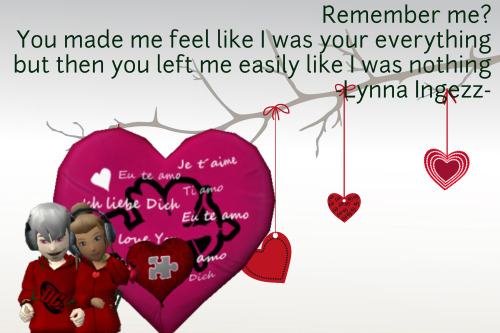
 Minggu, Desember 04, 2011
Minggu, Desember 04, 2011
 Lynglyng
Lynglyng